启动设置屏幕
本节介绍启动设置屏幕上的各个项目。
有关使用该屏幕可执行的操作的详细信息,请参见“启动设置”。
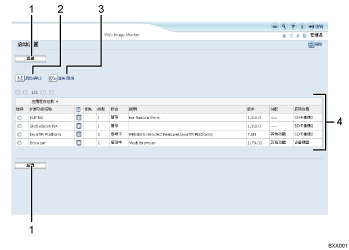
[后退]
单击该按钮返回至Web Image Monitor的[配置]菜单。
[启动/停止]
单击该按钮,设置已选中的扩展功能为“启动中”或“停止”。
[优先/取消]
单击该按钮,将已选中的类型-J扩展功能设置为“优先”,或取消“优先”设置。有关详细信息,请参见“设置优先”。
扩展功能列表
显示已安装的扩展功能列表。
选择
若要将扩展功能设置为“启动中”或“停止”,请单击该扩展功能的单选按钮。选中后请单击[启动/停止]。
若要设置类型-J扩展功能或取消其“优先”设置,请单击该扩展功能的单选按钮。选中后请单击[优先/取消]。
扩展功能名称
显示扩展功能名称。
属性
显示扩展功能的信息屏幕,在该屏幕上可以查看[属性]图标。有关详细信息,请参见“扩展功能信息”。
优先
如果安装了多个类型-J*1扩展功能,他们按照“优先”设置显示。
类型
显示扩展功能类型。有关详细信息,请参见“扩展功能类型”。
状态
显示扩展功能状态。
启动中
扩展功能已激活。
停止
扩展功能已停用。
暂停
仅显示类型-J*1扩展功能。
扩展功能已激活,但处于待机状态。使用这些功能前,必须重新启动。
正在等待
仅显示类型-C*2扩展功能。
设备重新启动后,扩展功能激活。
终止
仅显示类型-C*2扩展功能。
设备重新启动后,扩展功能关闭。
说明
显示扩展功能摘要。
版本
显示扩展功能版本。
分配
显示分配给扩展功能的功能按键名称。
启动位置
显示扩展功能安装的位置。
*1 嵌入式软件架构应用程序Java语言版本
*2 嵌入式软件架构应用程序C语言版本
![]()
若要设置启动设置,则必须以管理员身份登录。有关详细信息,请参见“以管理员身份登录”。

